
时间:2021-01-11 15:22:35 来源:www.win10xitong.com 作者:win10
win10取消账户开机密码的问题大家有没有发现呢?今天有一个网友就来向小编询问处理办法。估计还会有更多的网友以后也会遇到win10取消账户开机密码的问题,所以今天我们先来分析分析,那我们应当怎么处理呢?小编今天测试了后梳理出了解决的方法步骤:1、在电脑桌面上鼠标右键选择个性化,直接点击主页进入。2、然后再选择账户点击就完成了。要是你还看得不是很明白,那么下面就是具体的解决win10取消账户开机密码的操作技术。
如何在win10中删除管理员启动密码
1.右键点击电脑桌面选择个性化,直接点击首页进入。
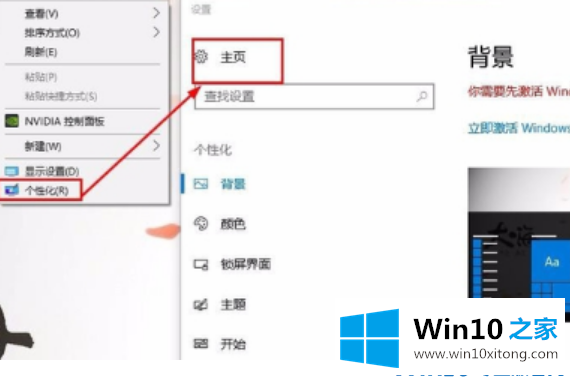
2.然后选择帐户并单击。
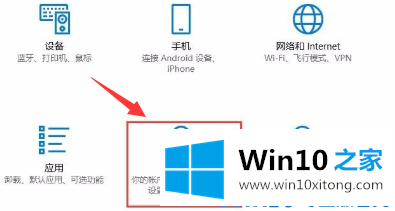
3.然后点击左边的登录选项,右边选择更改你的账号密码。输入原始密码后,单击“下一步”继续操作。
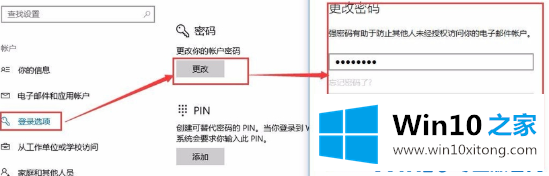
4.必须为管理员帐户设置密码,但我们可以快速保存密码,并在启动后直接登录。这种方法如何实现?首先,在你的电脑桌面左下角的搜索框中输入‘netplwiz’,你会找到最匹配的运行命令并点击它运行。
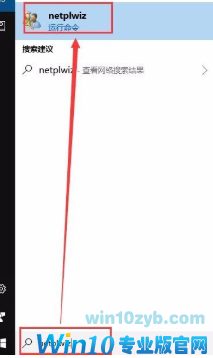
5.然后在新打开的用户账户窗口中取消选中需要输入密码的框,点击应用,然后在新窗口的提示中输入密码保存。然后当然要测试一下是否真的设置了没有输入开机密码,于是重启电脑发现直接进入桌面没有输入密码,说明这个设置是可行的。
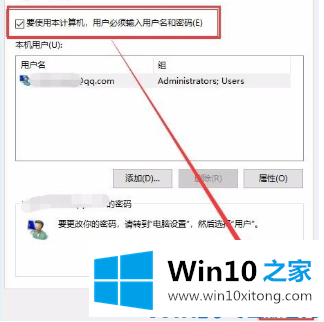
方法2:
1.登录到您的管理员帐户
2.在搜索字段中输入[CMD]以找到[命令提示符],然后右键单击[以管理员身份打开]
3.在命令提示符下输入以下命令,然后按回车键:
网络用户管理员123
(意思是:将管理员密码改为123)
网络用户管理员*
(含义:取消管理员密码)
4.重新启动计算机,并以管理员帐户登录。
方法3:
1.右键单击[开始]按钮[运行],输入用户帐户控制设置,然后按回车键。
2.打开用户帐户控制设置,并将滑块调整到最低级别。
这样操作就可以解决win10取消账户开机密码的问题了,如果你还需要下载电脑系统,请继续关注本站